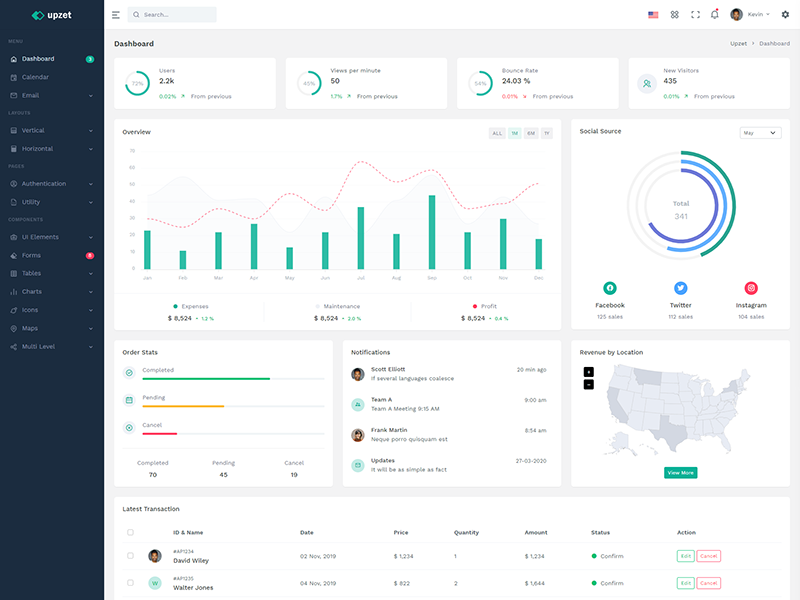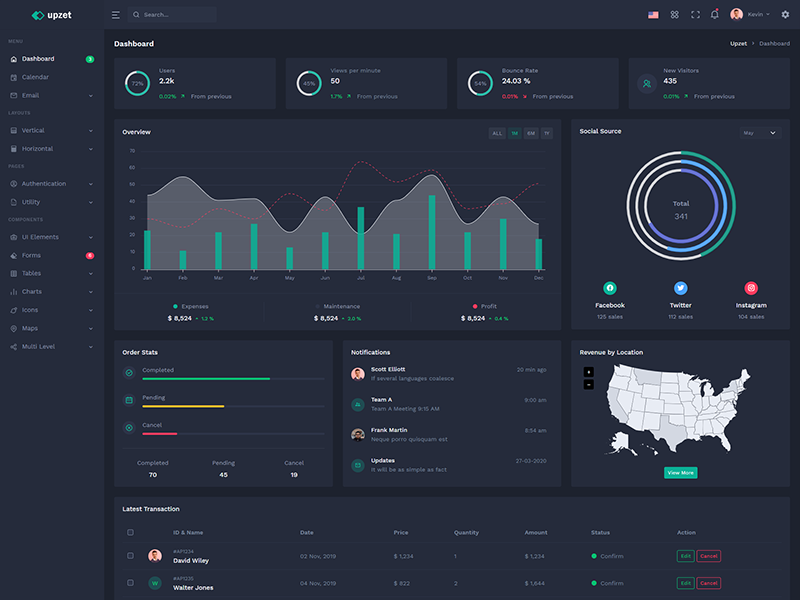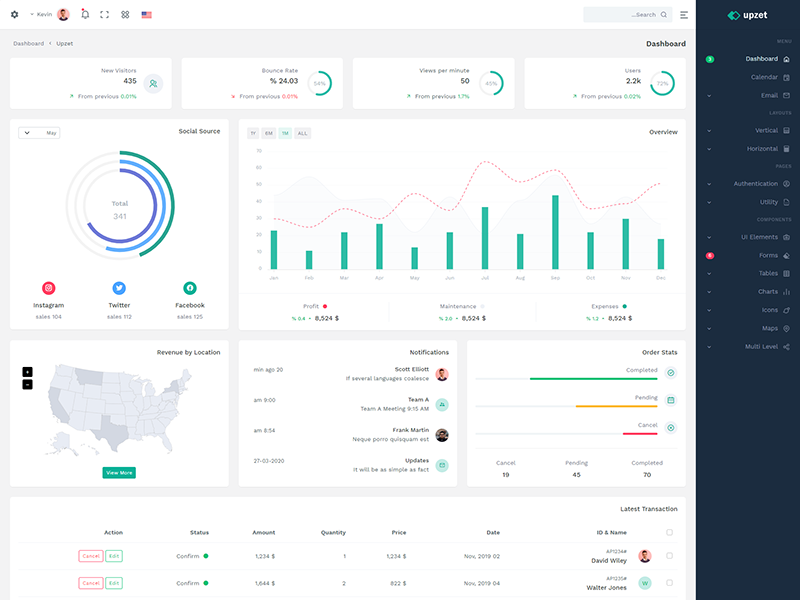Hướng dẫn cài đặt LXDE trên Ubuntu để Remote Desktop
Với những bạn có nhu cầu đơn giản dùng VPS để lướt web, download/upload thì việc sở hữu Windows VPS sẽ có chi phí khá là đắt đỏ. Giải pháp tiết kiệm ngân sách hôm nay mình muốn giới thiệu đó là sử dụng VPS Ubuntu và cài đặt thêm giao diện đồ họa LXDE.
LXDE là từ viết tắt của Lightweight X11 Desktop Environment, giao diện đồ họa hoạt động rất hiệu quả, đặc biệt tốn rất ít tài nguyên hệ thống (thậm chí chạy được trên VPS 256MB RAM).
>>>Xem thêm: Mua VPS giá rẻ nuôi reg acc ebay amazon.
Việc Remote Desktop thao tác trên Ubuntu cũng tương tự như Windows Server, tuy nhiên các bạn sẽ phải tìm phần mềm, ứng dụng chạy trên Ubuntu thay vì Windows như trước kia. Ubuntu là một hệ điều hành rất phổ biến, nên vấn đề này cũng không đáng lo lắm.
Mình thấy quá trình cài đặt LXDE đơn giản hơn so với Xfce Desktop Environment đã từng giới thiệu trước đây.
Trong bài viết hướng dẫn cài đặt LXDE này, mình chọn hệ điều hành Ubuntu 15.10 x64 mới nhất (32bit cũng ok) với gói VPS 5$, 768MB RAM ở Vultr hoặc ở Cloud ProxyGame.VN
>>> Xem thêm: Địa chỉ IP tĩnh hay IP động bảo mật hơn?
Hướng dẫn cài đặt LXDE
Trong quá trình cài đặt nếu được hỏi có chấp nhận hay không, các bạn hãy chọn y rồi nhấn Enter.
Cập nhật Ubuntu
apt-get update apt-get upgrade
Cài đặt LXDE GUI Desktop
apt-get install lxde-core xfonts-base tightvncserver
– Tạo file cấu hình và đặt password để kết nối VNC
tightvncserver :1
Bạn hãy nhập lần lượt mật khẩu khi được hỏi Password và Verify. Lưu ý nhập mật khẩu trên Ubuntu sẽ không hiện ký tự gì nhé, độ dài mật khẩu tối đa 8 ký tự.
You will require a password to access your desktops. Password: Verify:
Nếu được hỏi Would you like to enter a view-only password (y/n)?, hãy chn n
Vậy là xong rồi đây, giờ bạn hãy sử dụng một chương trình VNC Viewer bất kỳ, kết nối đến server: IP:1 và dùng Password đã đặt lúc trước để login.
>>> Xem thêm: Những lưu ý khi sử dụng VPS cài đặt hệ điều hành windows
Lưu ý:
Nếu muốn cài đặt trình duyệt Firefox để duyệt web, sử dụng lệnh sau:
apt-get install firefox
Cài đặt công cụ uGet, tăng tốc độ download trên Ubuntu:
apt-get install uget
Đổi password đăng nhập VNC:
vncpasswd
Nếu có reboot VPS, chạy lệnh sau để khởi động VNC:
tightvncserver :1
Vậy là đã xong cài đặt LXDE trên Ubuntu để Remote Desktop rồi. Rất đơn giản phải không nào.
Nếu có nhu cầu mua VPS Linux Ubuntu để làm việc bạn hãy liên hệ ngay cho chúng tôi để được hỗ trợ nhanh chóng và chu đáo nhất nhé.Bạn có thể mua VPS Linux Ubuntu các nước tại địa chỉ ProxyGame để được tư vấn nhé.
Chúc các bạn thành công!